在Excel中处理数据时,筛选功能是一种非常实用的工具,能够帮助我们快速找到所需的信息。但是很多用户们还不清楚究竟该如何在excel中设置筛选条件,为了方便提升用户们的工作效率。那么接下来,ux6小编就为大家带来这篇教程,还不太了解的玩家们就让我们一起跟着下文学习一下操作教程吧。
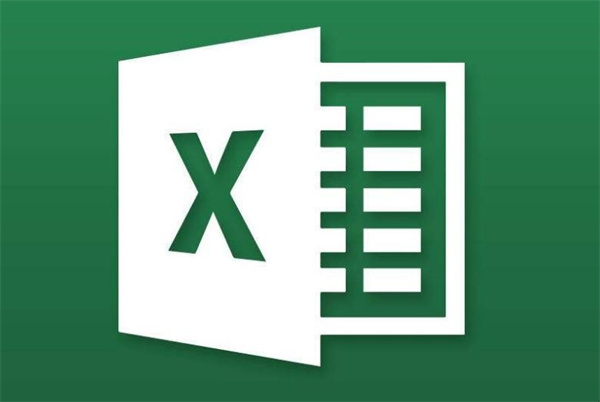
1、首先我们在表格中我们点击上方功能的【数据】功能,在这里还有插入、页面布局等功能;
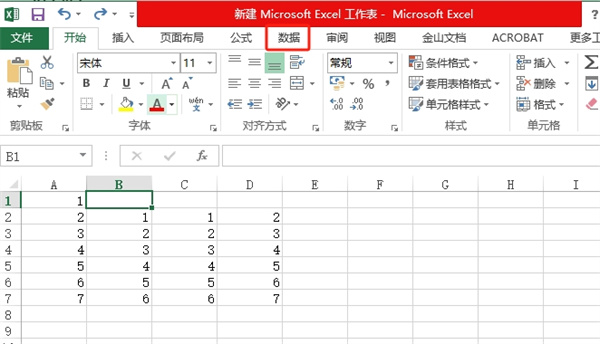
2、然后在数据功能的页面中,我们在工具区中点击【筛选】按钮;
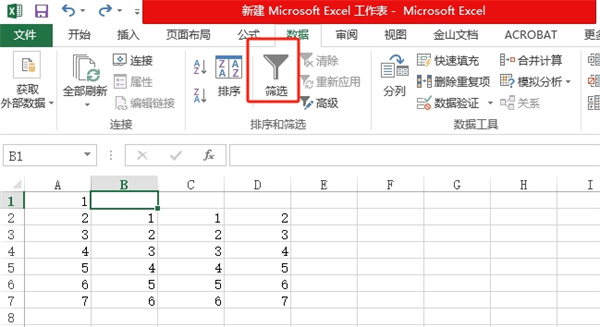
3、接着会在表格中有向下的箭头我们点击箭头,之后在弹出的对话框中我们根据不同的要求就可以设置【筛选条件】了,小编在这里选择的【数字筛选】。
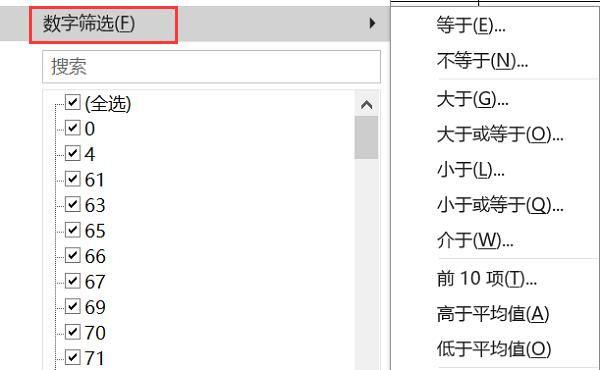
excel相关推荐:
那么ux6小编为大家带来了excel筛选条件操作教程的相关资讯攻略介绍就全部都为大家介绍到这里结束啦,不知道ux6小编的这篇教程攻略究竟有没有帮助到您呢?那么如果大家觉得这篇教程攻略对您有帮助的话,兄弟姐妹萌请记得还想要了解更多相关精彩内容,就请多多关注游戏6吧!

Excel按颜色进行排序是一种高效的数据处理方法,可以帮助用户快速整理和筛选数据。在某些情况下,按颜色排序可以使得数据更易于理解和分析,提高工作效率。那么ux6小编就为大家带来本篇文章将为大家介绍如何在Excel中按照颜色进行排序,帮助你掌握这一实用的技能,希望能帮助到各位有需要的小伙伴们!excel制作扇形图方法1、在excel中输入表的名称和数据。2、鼠标选中数据表格,切换到【插入】选项卡,单
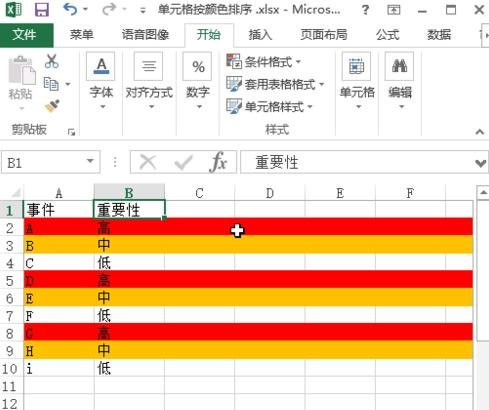
Excel按颜色进行排序是一种高效的数据处理方法,可以帮助用户快速整理和筛选数据。在某些情况下,按颜色排序可以使得数据更易于理解和分析,提高工作效率。那么今天ux6小编就为大家带来本篇文章将介绍如何在Excel中按照颜色进行排序,帮助你掌握这一实用的技能。想要学习了解的小伙伴们千万不容错过!excel按颜色进行排序操作方法分享1、打开excel2013 工作表2、点击顶部数据标签3、选中需重新排列
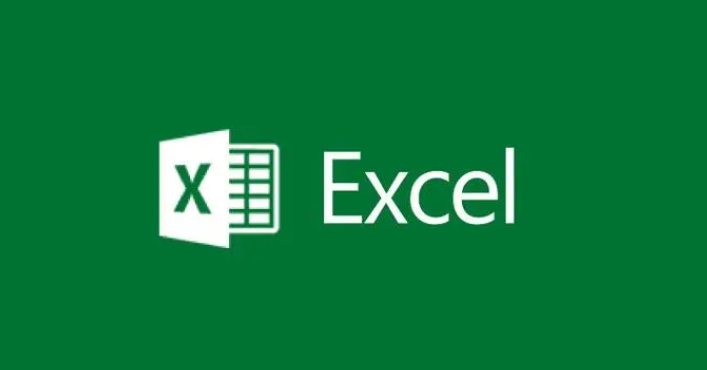
在处理Excel数据时,预防数据错误至关重要。一个错误的数据输入或计算可能导致严重的后果,甚至影响到整个最后结果不可忽略的问题。那么今天ux6小编就为大家本篇文章将介绍Excel预防数据错误的方法,帮助你避免潜在的数据问题,提高工作效率。想要了解的小伙伴们就快来详细了解一下吧!excel预防数据错误的方法分享一、不允许录入重复值。1、当我们输入的数据和前面一样的时候,excel会自动的错误弹窗,如

在Excel表格中,有时候我们需要将某些单元格的文字设置为倾斜,以实现一些特殊的排版效果。Excel提供了多种方法来设置单元格文字的倾斜角度,那么今天ux6小编就为大家带来这篇详细的教程攻略,为大家详细介绍倾斜字体的详细设置方法,希望能帮助到各位有需要的小伙伴们带来更加效率工作方式!excel设置表格中的字体倾斜方法分享步骤:【一】单击鼠标左键,拖拉选中将要进行字体变换的单元格。【二】单击鼠标右键